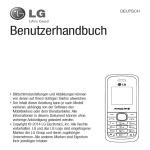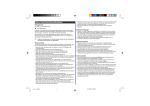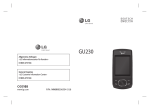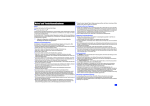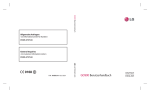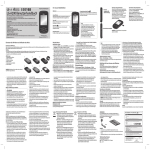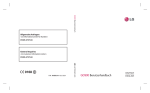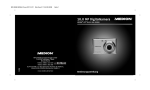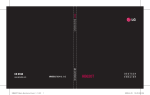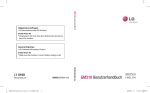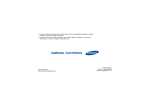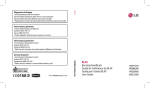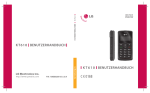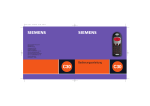Download Bedienungsanleitung LG GD550 Pure
Transcript
DEUTSCH ENGLISH Allgemeine Anfragen <LG Informationscenter für Kunden> 01805-4737-84 * Vergewissern Sie sich, dass diese Rufnummer korrekt ist, bevor Sie anrufen. General Inquiries <LG Customer Information Center> 01805-4737-84 * Make sure the number is correct before making a call. Benutzerhandbuch GD550 P/N : MMBB0379401 (1.1) G www.lg.com Bluetooth QD ID B016313 GD550 Benutzerhandbuch – Deutsch Diese Anleitung hilft Ihnen, die Bedienung Ihres neuen Mobiltelefons besser zu verstehen. Darin werden die Funktionen des Telefons erläutert. Der Inhalt dieses Handbuchs kann je nach Modell oder Software des Mobiltelefons oder nach Dienstanbieter variieren. Entsorgung Ihres Altgeräts 1 Wenn dieses Symbol eines durchgestrichenen Abfalleimers auf einem Produkt angebracht ist, unterliegt dieses Produkt der europäischen Richtlinie 2002/96/EC. 2 Alle Elektro- und Elektronik-Altgeräte müssen getrennt vom Hausmüll in staatlichen oder kommunalen Sammeleinrichtungen und entsprechend den geltenden Vorschriften entsorgt werden. 3 Durch eine vorschriftsmäßige Entsorgung von Altgeräten können schädliche Auswirkungen auf Mensch und Umwelt vermieden werden. 4 Genauere Informationen zur Entsorgung von Altgeräten erhalten Sie bei den lokalen Behörden, der Entsorgungseinrichtung oder dem Fachhändler, bei dem Sie das Produkt erworben haben. Ihr neues Mobiltelefon Ein-/Austaste Schaltet das Telefon ein/aus. Bildschirm Navigationstasten Taste „OK“ Dient zur Auswahl von Menüoptionen und zum Bestätigen von Aktionen. Anruf-Taste Wählt eine Telefonnummer und beantwortet eingehende Anrufe. 2 Auswahltasten Über diese Tasten führen Sie jeweils die Funktion aus, die auf dem Display direkt darüber angegeben ist. Ende-Taste Beendet einen Anruf oder lehnt ihn ab. Kehrt zur Startseite zurück, wenn Sie das Menü verwenden. Löschtaste Pr Sc Bi To M Di Vi lu di n die ay . nt Headset/Ladegerät/ USB-Kabelverbindung Lautstärketaste Ändert die Lautstärke im Hörer. Kamera-Taste Startet die Kamera direkt von der Startseite. Profil-Switch Schaltet durch Schieben nach oben und unten auf jedem Bildschirm, einschließlich des Bildschirms „Telefonsperre“, den Ton ein und aus (bei eingehenden Anrufen, Wiedergabe von Musik, Alarmtönen usw.). Dies gilt nur für den Ton. Wenn Sie die Einstellungen für die Vibration ändern möchten, tun Sie dies unter Extras > Einstellungen > Tonsignale > Anruf & Nachricht. Standardmäßig ist die Vibration auf Ein festgelegt. 3 Einsetzen der SIM-Karte und Aufladen des Akkus Einsetzen der SIM-Karte Wenn Sie sich bei einem Mobilfunkanbieter anmelden, erhalten Sie eine SIM-Karte, auf der Ihre Teilnehmerdaten gespeichert sind, z. B. Ihre PIN, verfügbare optionale Dienste und vieles mehr. Wichtig! › Die SIM-Karte kann durch Kratzer oder Biegen leicht beschädigt werden. Gehen Sie daher beim 1 2 4 5 Einsetzen und Entfernen der Karte vorsichtig vor. Bewahren Sie alle SIM-Karten außerhalb der Reichweite von Kleinkindern auf. Abbildungen 1 2 3 4 5 6 Akkuabdeckung öffnen Akku entnehmen SIM-Karte einsetzen Akku einlegen Akkuabdeckung schließen Akku aufladen 3 6 WARNUNG: Entfernen Sie den Akku nur bei ausgeschaltetem Telefon. Andernfalls kann das Telefon beschädigt werden. 4 Ein He an, mic de nac Hin opt us n ern n Einsetzen der Speicherkarte Formatieren der Heben Sie die Akkuabdeckung Speicherkarte an, und legen Sie eine microSD-Speicherkarte mit den goldfarbenen Kontakten nach unten ein. Hinweis: Die Speicherkarte ist als optionales Zubehör erhältlich. Tippen Sie auf Extras und wählen Sie Einstellungen > Telefon > Speicherstatus. Wählen Sie Speicherkarte aus. Wählen Sie dann mit Hilfe der linken Auswahltaste die Option Löschen, und geben Sie den Sicherheitscode ein. WARNUNG: Wenn Sie die Speicherkarte formatieren, wird der gesamte Inhalt gelöscht. Wenn die Daten auf der Speicherkarte nicht verloren gehen sollen, sichern Sie sie zuvor. n. 5 Ihre Startseite GD550 stellt eine einfache Startseite zur Verfügung, auf der Sie die Menüs über Tastendruck nacheinander im Kreis anzeigen können („Karussellansicht“). Oben auf der Startseite werden fünf Punkte angezeigt. Jeder Punkt steht für ein anderes Menü. Durch Drücken der linken und rechten Navigationstaste können Sie zwischen den Menüs wechseln. Symbole der Hauptmenüs Mit der Links/RechtsAnzahl der Navigationstasten auswählbaren können Sie zwischen Menüs den Hauptmenüs Der größere wechseln. Punkt zeigt Entsprechendes die aktuelle Untermenü Position an. Durchsuchen Sie das Untermenü mit Hilfe der Auf/AbNavigationstasten. Zu Beginn wird auf der Startseite immer das Menü Anrufe angezeigt. Von dort aus können Sie nach rechts oder links navigieren. Diese Karussellansicht steht auch in den Untermenüs Kontakte, Anrufliste und Posteingang zur Verfügung. TIPP! Wenn Sie in den Menüs Kontakte, Anrufliste und Posteingang Buchstaben oder Ziffern eingeben, werden die entsprechenden Ergebnisse angezeigt. 6 Bi „T We ges die bee „Te Ein An ge 1W m N E E 2W u Z 3D u z S b üs ts- en t te, g Bildschirm „Telefonsperre“ Einrichten des Bildschirms „Telefonsperre“ 1 Wählen Sie auf der Startseite mit Hilfe der Rechts/LinksNavigationstaste die Option Extras und wählen Sie Einstellungen. 2 Wählen Sie Anzeige und Einrichten der aktiven anschließend Tastensperre. Anwendungen bei 3 Sie können das geschlossener Klappe Hintergrundbild aus den Standardbildern 1 Wählen Sie auf der Startseite auswählen. Drücken Sie mit Hilfe der Rechts/Linksdafür die Rechts/LinksNavigationstaste die Option Navigationstaste, oder Extras und anschließend wählen Sie im Fotoalbum Einstellungen. unten links auf dem 2 Wählen Sie Telefon Bildschirm die Option und anschließend Beim Album. Sie können auch Zuschieben. den Uhrentyp auf dem 3 Drücken Sie die Taste „OK“, Bildschirm „Telefonsperre“ um die Anwendungen ändern. zu markieren, die beim Schließen der Klappe nicht beendet werden sollen. Wenn die Schiebeklappe geschlossen wird, werden die aktiven Anwendungen beendet und der Bildschirm „Telefonsperre“ angezeigt. 7 TIPP! Wenn Sie die Klappe des Telefons schließen, wird das geöffnete Menü geschlossen und der Bildschirm „Telefonsperre“ angezeigt. Wenn Sie jedoch gerade Musik oder Radio hören oder ein Video ansehen, werden diese Anwendungen auch beim Schließen der Klappe nicht beendet. Die Einstellungen für diese Funktion können Sie unter Einstellungen > Telefon > Beim Zuschieben ändern. Zur Verfügung stehen Anrufen, Kamera, Videoplayer, Music Player. Anrufe Einen Sprachanruf tätigen 1 Geben Sie die Nummer auf dem Tastenfeld ein. Um eine Ziffer zu löschen, drücken Sie . 2 Um einen Anruf einzuleiten, drücken Sie . 3 Um einen Anruf zu beenden, drücken Sie . TIPP! Halten Sie zur Eingabe von „+“ für internationale Anrufe die Taste 0 gedrückt. TIPP! Der Wählbildschirm wird geöffnet, wenn Sie auf der Startseite Ziffern eingeben. 8 Tät die 1W d 2G d K a N d S z e a d a d u S d 3W d d A n uf ne en, d . Tätigen von Anrufen über die Kontaktliste Annehmen oder Abweisen eines Sprachanrufs 1 Wählen Sie auf der Startseite die Option Kontakte. 2 Geben Sie über die Tastatur den ersten Buchstaben des Kontakts ein, den Sie anrufen möchten, bzw. den Namen der Gruppe, zu der der Kontakt gehört.Drücken Sie beispielsweise für Büro zweimal die 2, um den ersten Buchstaben „B“ auszuwählen. Sie können den Eingabemodus vom alphabetischen Modus in den Ziffernmodus (oder umgekehrt) ändern, indem Sie auf der Tastatur drücken. 3 Wählen Sie unter Optionen die Option Anrufen, oder drücken Sie , um den Anruf einzuleiten. Wenn das Mobiltelefon klingelt, drücken Sie , um den Anruf anzunehmen. Um das Telefon während des Klingelns stumm zu schalten, schieben Sie einfach den Profil-Switch nach unten in die ausgeschaltete Position. Das ist hilfreich, wenn Sie vergessen haben, Ihr Profil vor einem Meeting auf Ton aus zu schalten. Drücken Sie , oder wählen Sie mit Hilfe der rechten Navigationstaste Abweisen aus, um den eingehenden Anruf abzuweisen. TIPP! Unter Extras > Einstellungen > Tonsignale > Anruf & Nachricht > Vibration können Sie den Vibrationsalarm auf Ein stellen. 9 Verwenden des Lautsprechers Während des Einleitens oder Führens eines Anrufs können Sie den Lautsprecher aktivieren. Wählen Sie dafür Lautsprecher ein aus. So können Sie das Telefon als Freisprechanlage verwenden. (Wenn ein Anruf eingeht, können Sie den Lautsprecher über Mit Lautsprecher annehmen aktivieren.) Wenn der Lautsprecher aktiviert ist, wählen Sie Lautsprecher aus aus, um zum normalen Gesprächsmodus über das Telefon zurückzukehren. Kurzwahl Sie können häufig angerufenen Kontakten eine Kurzwahltaste zuweisen. Um eine Kurzwahl zuzuweisen, öffnen Sie Kontakte > Optionen > Einstellungen > 10 Kurzwahl. Mit der Karussellansicht können Sie auf dem Bildschirm allen Kontakten, die Sie im Telefon gespeichert haben, eine Nummer zuweisen. Die Kurzwahl 1 ist für die Mailbox reserviert und kann nicht geändert werden. Sie können bis zu acht Kurzwahlen mit den Ziffern 2 bis 9 zuweisen. Wenn Sie eine Kurzwahl zugewiesen haben, können Sie einen Anruf einleiten, indem Sie die Ziffer der Kurzwahl drücken und gedrückt halten. TIPP! Wenn Sie die Tasten bis drücken und die zugewiesene Kurzwahlnummer leer ist, können Sie diese Kurzwahl direkt zuweisen. An Öff An An Mit kön ent un anz Na älte Sie An Ko Sie des Tel fall Tel hab Die für we ang ent un we ert t d n. 2 Anruflisten anzeigen Öffnen Sie auf der Startseite Anrufe und wählen Sie Anrufliste aus. Mit der Karussellansicht können Sie die Anruflisten entgangener, empfangener und ausgehender Anrufe anzeigen. Mit der rechten Navigationstaste können Sie ältere Anruflisten anzeigen. Sie können auch direkt zu den Anruflisten des gewünschten Kontakts gelangen, wenn Sie den ersten Buchstaben des Namens oder die Telefonnummer eingeben, falls Sie die Nummer im Telefon nicht gespeichert haben. Die fortlaufenden Anruflisten für diesen einen Kontakt werden in einer Liste angezeigt, und die Anzahl der entgangenen, empfangenen und ausgehenden Anrufe werden unter dem Bild des Kontakts angezeigt. Mit der unteren Navigationstaste können Sie alle detaillierten Anruflisten für den jeweiligen Kontakt anzeigen, einschließlich Uhrzeit und Dauer des Anrufs. 11 Kontakte Kontakte suchen 1 Öffnen Sie auf der Startseite Anrufe. 2 Wählen Sie Kontakte. 3 Drücken Sie die rechte Navigationstaste, um in alphabetischer Reihenfolge nach einem Kontakt zu suchen, oder geben Sie den ersten Buchstaben des Namens ein, um den Kontakt direkt zu finden. Wenn für einen Kontakt mehr als drei detaillierte Dateneinträge vorhanden sind (z. B. Telefonnummer, E-Mail-Adresse usw.), können Sie durch Drücken der unteren Navigationstaste den nächsten Eintrag anzeigen. 12 TIPP! Wenn Sie die Kontaktliste nicht als Karussellansicht, sondern als Liste anzeigen möchten, stellen Sie auf dem Kontaktbildschirm unter Optionen > Einstellungen > Anzeige die Option Kontaktfoto auf Aus. Bearbeiten der eigenen Daten Mit dieser Option werden Ihre eigenen Daten angezeigt. Hier können Sie Ihren Namen und andere Informationen ändern, z. B. E-Mail-Adresse, Position, Notizen usw. 1 Öffnen Sie auf der Startseite Anrufe. 2 Wählen Sie Kontakte. 3 Drücken Sie zweimal die linke Navigationstaste, um Ich auszuwählen. Dies ist der Standardname. Wenn Sie Hinzufügen auswählen und einen neuen Namen eingeben, wird dieser Name statt Ich angezeigt. 4D w a h I K Ne 1Ö A 2W 3D N S K S K i N 4W i a w V S E o Z e 4 Drücken Sie „OK“, oder wählen Sie Optionen und anschließend Von SIM hinzufügen. So können Sie Ihre Nummer von der SIMKarte hinzufügen. Neuen Kontakt hinzufügen re ier d n, te m n me 1 Öffnen Sie auf der Startseite Anrufe. 2 Wählen Sie Kontakte. 3 Drücken Sie einmal die linke Navigationstaste. Drücken Sie dann „OK“, um einen Kontakt hinzuzufügen. Sie können einen neuen Kontakt auch hinzufügen, indem Sie Optionen und Neuer Kontakt auswählen. 4 Wählen Sie, ob ein Kontakt im Telefonspeicher oder auf der SIM gespeichert werden soll. Fügen Sie den Vor- und Nachnamen hinzu. Sie können den Eingabemodus (z. B. Kleinoder Großbuchstaben, Ziffern) ändern, indem Sie auf der Tastatur drücken. 5 Das Kontaktbild wird standardmäßig auf zufälliger Basis zugewiesen. Sie können das Bild für die jeweiligen Kontakte ändern. Wenn Sie ein Bild aus der vorgegebenen Liste auswählen möchten, drücken Sie die rechte Navigationstaste. Drücken Sie einmal die linke Navigationstaste, um ein Bild aus dem Fotoalbum auszuwählen. Drücken Sie die linke Navigationstaste ein weiteres Mal, um ein Bild aufzunehmen und direkt zu verwenden. Wenn Sie ein zu großes Bild für das Kontaktbild auswählen, wird der Bildschirm Zuschneiden angezeigt, so dass Sie das Bild wie gewünscht zuschneiden und als Kontaktbild verwenden können. 13 TIPP! Wenn Sie über die Startseite ein Foto aufnehmen und im Einstellungsmenü die Bildgröße auf Kontakt festlegen, erhalten Sie ein Kontaktbild in der maximalen Größe. 6 Speichern Sie die Telefonnummer. Oben auf dem Bildschirm werden weitere Punkte hinzugefügt, wenn Sie neue Kontakte oder eine neue Gruppe hinzufügen. 7 Wählen Sie + Extras aus, wenn Sie weitere Informationen hinzufügen möchten, z. B. E-Mail, Rufton, Startseite usw. 14 TIPP! Wenn Sie die E-MailAdresse eines Kontakts speichern möchten, können Sie ganz einfach die E-MailEndung hinzufügen, indem Sie im Menü + Extras die Option E-Mail auswählen und unten links im Bildschirm Optionen drücken. Wählen Sie dann unter E-Mail-Endung eine der Endungen aus. Zur Verfügung stehen @hotmail.com, @msn. com, @yahoo.com, @gmail. com. Ein hin Sie nac Ko Um hin im Au Ne ent im de sol Na Gru We im wä ein auf Mit We „O dir hin die Rec e Einen Kontakt einer Gruppe hinzufügen Sie können Ihre Kontakte nach Gruppen ordnen, z. B. Kollegen und Familie. Um eine Gruppe hinzuzufügen, wählen Sie im Kontaktmenü die linke Auswahltaste. Wählen Sie Neue Gruppe aus. Sie können entscheiden, ob die Gruppe im Telefonspeicher oder auf der SIM gespeichert werden soll. Ebenso können Sie einen Namen und den Rufton für die Gruppe festlegen. Wenn Sie rechts unten im Bildschirm Speichern wählen, werden Sie durch eine Popup-Meldung aufgefordert, der Gruppe Mitglieder hinzuzufügen. Wenn Sie in dieser Meldung „OK“ wählen, können Sie direkt Mitglieder zur Gruppe hinzufügen. Durchsuchen Sie die Kontaktliste mit Hilfe der Rechts/Links-Navigationstaste. Nachrichten Ihr GD550 verfügt über Funktionen für SMS, MMS und E-Mail sowie PushNachrichten. Anzeigen von Nachrichten 1 Öffnen Sie auf der Startseite Nachrichten. 2 Wählen Sie Posteingang. 3 Die Nachrichten werden in der Karussellansicht dargestellt. Die zuletzt empfangenen bzw. gesendeten Nachrichten werden zuerst angezeigt. Auf der rechten Seite wird der Nachrichtenverlauf nach Kontaktname angezeigt. Der Kontaktname für die zuletzt empfangene bzw. gesendete Nachricht wird zuerst angezeigt. Sie können auch direkt Nachrichten eines bestimmten Kontakts anzeigen, indem Sie den ersten Buchstaben des Namens eingeben. 15 Ganz links wird der Entwurfsordner angezeigt, in dem nicht gesendete Nachrichten gespeichert werden. TIPP! Wenn ungelesene Nachrichten vorhanden sind, wird der Ordner „Neue Nachricht“ nach dem Entwurfsordner angezeigt. 4 Durch Drücken der unteren Navigationstaste können Sie den detaillierten Verlauf aller Nachrichten anzeigen, die Sie von diesem Kontakt erhalten bzw. an ihn gesendet haben. Gelbe Nachrichten sind neue Nachrichten. Grüne Nachrichten wurden empfangen, und graue Nachrichten sind gesendete Nachrichten. 16 TIPP! Durch Drücken von können Sie die Nachrichtenanzeige ein- und ausblenden. Unter Extras > Einstellungen > Nachrichten > Nachrichtenanzeige können Sie als Standardansicht Vergrößerte Ansicht oder Verkleinerte Ansicht auswählen. Se 1Ö N 2W s o 3E E N S D S 4W B W u T V u 5W v a h d K S K > Senden von Nachrichten 1 Öffnen Sie auf der Startseite Nachrichten. 2 Wählen Sie Nachricht schreiben, um eine SMS oder MMS zu versenden. 3 Ein neuer NachrichtenEditor wird geöffnet. Im Nachrichten-Editor können Sie SMS und MMS erstellen. Die Standardeinstellung ist SMS. 4 Wählen Sie links unten im Bildschirm Optionen aus. Wählen Sie dann Einfügen, um ein Bild, ein Video, einen Ton, SMS-Vorlagen, MMSVorlagen, Name & Nummer usw. einzufügen. 5 Wählen Sie durch Drücken von „OK“ Senden an aus, um Empfänger hinzuzufügen. Geben Sie den ersten Buchstaben des Kontakts ein, oder wählen Sie durch Drücken von „OK“ Kontakte aus, um einen Eintrag aus der Kontaktliste auszuwählen. 6 Drücken Sie Senden. TIPP! Sie können den Nachrichtentyp Mehrere SMS oder MMS auswählen, wenn Sie im Nachrichtenfeld Text eingeben, der eine Seite überschreitet. Wenn Sie den Nachrichtentyp zum Senden ändern möchten, wählen Sie Extras > Einstellungen > Nachrichten > SMS und anschließend Langen Text senden als. WARNUNG: Wenn Sie ein Bild, ein Video, einen Ton, MMS-Vorlagen usw. zur Nachricht hinzufügen, wird diese automatisch in den MMS-Modus konvertiert und entsprechend berechnet. 17 MMS-Funktionen Text eingeben Wö Wenn Sie eine MMS empfangen, wird nur die erste Seite der MMS angezeigt. Der Nachrichtenstatus der MMS wird erst zu „gelesen“ geändert, wenn Sie die Nachricht auswählen und „OK“ drücken, um Ansicht auszuwählen. Wählen Sie anschließend die Wiedergabetaste unten mittig auf dem Bildschirm. Auf eine empfangene SMSNachrichten können Sie ganz einfach antworten, indem Sie „OK“ wählen. Sie können die Texteingabemethoden ändern, indem Sie drücken: ABC/Abc/abc/123. Wenn Sie den T9-Modus verwenden möchten, halten Sie die Taste gedrückt. Wenn Sie die linke Auswahltaste drücken und Schreiboptionen auswählen, können Sie das T9-Wörterbuch ein- und ausschalten. Drü Tex de ste hin Bu 18 T9-Modus Der T9-Modus verwendet ein integriertes Wörterbuch, das auf die Tastensequenz der von Ihnen angetippten Wörter reagiert. Einfach die dem jeweiligen Buchstaben entsprechende Zifferntaste eingeben, und das Wörterbuch erkennt das Wort, sobald alle Buchstaben eingegeben sind. 12 In d ge ein ent Tex Sie ind Tas , Wörterbuch aus Sprachen ändern Drücken Sie bei der Texteingabe die Taste, auf der der gewünschte Buchstabe steht, einmal oder mehrmals hintereinander, bis dieser Buchstabe angezeigt wird. Das GD550 unterstützt verschiedene Sprachen. Es gibt zwei Möglichkeiten, auf dem Schreibbildschirm die gewünschte Sprache zu ändern. Drücken Sie Optionen und Schreiboptionen. Wählen Sie Sprache und legen Sie die gewünschte Sprache fest. Oder halten Sie einfach die Taste gedrückt. Die Schreiboptionen können je nach ausgewählter Sprache abweichen. Wenn Sie beispielsweise als Sprache auswählen, können Sie durch Drücken von Optionen > Schreiboptionen > die koreanische Tastatur verwenden. 123-Modus In diesem Modus geben Sie Zahlen durch einmaliges Drücken der entsprechenden Taste ein. Im Texteingabemodus können Sie auch Zahlen eingeben, indem Sie die gewünschte Taste gedrückt halten. s n 19 Einfügen von Symbolen E-Mail einrichten Se Wenn Sie Symbole einfügen möchten, drücken Sie . Wählen Sie dann ein Symbol aus. Oder drücken Sie Optionen und wählen Sie Symbol. Mit einer E-Mail von Ihrem GD550 bleiben Sie auch unterwegs in Verbindung. Es geht einfach und schnell, ein POP3-, IMAP4- oder MS Exchange-Konto einzurichten. 1 Öffnen Sie auf der Startseite Nachrichten. 2 Wählen Sie E-Mail. 3 Wenn die Einrichtungsmeldung angezeigt wird, wählen Sie Ja. Folgen Sie dem Einrichtungsvorgang für das jeweilige Konto. 1Ö N 2W a O P w K Z E d w B 3W v m N 4G E B 5G Weitere Optionen Unter Optionen können Sie außerdem Entwurf speichern, Einfügen und Kopieren/ Einfügen auswählen. Wenn Sie Kopieren/Einfügen verwenden, können Sie Teile des eingegebenen Texts oder den gesamten Text auf dem Schreibbildschirm auswählen und diesen, so oft wie Sie möchten, kopieren und einfügen. Diese Funktion können Sie auch für E-Mails und Notizen verwenden. 20 ite Senden von E-Mails 1 Öffnen Sie auf der Startseite Nachrichten. 2 Wählen Sie E-Mail und anschließend ein Konto. Die Ordner Eingang, Gesendet, Papierkorb usw. werden, wie die Startseite, in der Karussellansicht angezeigt. Zuerst wird der Ordner Eingang angezeigt, und das Menü E-Mail verfassen wird ganz links auf dem Bildschirm angezeigt. 3 Wählen Sie E-Mail verfassen, indem Sie mehrfach die linke Navigationstaste drücken. 4 Geben Sie die Adresse des Empfängers und einen Betreff ein. 5 Geben Sie die Nachricht ein. 6 Drücken Sie Optionen, wählen Sie Einfügen, um ein Bild, ein Video, einen Ton, eine SMS-Vorlage oder eine Signatur usw. einzufügen. 7 Drücken Sie Senden, und Ihre E-Mail wird gesendet. 21 Kamera Aufnehmen von Fotos Öffnen Sie auf der Startseite Kamera und wählen Sie Foto aufnehmen. Oder drücken Sie kurz die Kamerataste rechts am Telefon. 1 Halten Sie das Telefon senkrecht und richten Sie die Linse auf das gewünschte Motiv. 2 Drücken Sie die Kamerataste zur Hälfte herunter. In der Mitte des Sucherbildschirms wird eine Fokusbox angezeigt. 22 3 Halten Sie das Mobiltelefon so, dass Sie das Motiv in der Fokusbox sehen. 4 Wenn die Fokusbox auf grün schaltet, ist Ihre Kamera scharf auf den Gegenstand eingestellt. 5 Drücken Sie die Kamerataste ganz herunter. TIPP! Über die Lautsprechertasten auf der rechten Seite des Telefons oder über die Auf/AbNavigationstasten können Sie die Anzeige vergrößern und verkleinern. Na Ihr auf Alb Op anz Sen Op Na Blu Ne Op auf Ve Sie Bild Ko od fes Lös Op lös on er ün d ste Nach Aufnahme des Fotos Videokamera Ihr aufgenommenes Bild wird auf dem Bildschirm angezeigt. Album – Wählen Sie diese Option, um das Album anzuzeigen. Senden – Wählen Sie diese Option, um das Foto per Nachricht, E-Mail oder Bluetooth zu versenden. Neu – Wählen Sie diese Option, um ein neues Foto aufzunehmen. Verwenden als – Wählen Sie diese Option, um das Bild als Hintergrundbild, Kontaktfoto, Einschaltbild oder Ausschaltbild festzulegen. Löschen – Wählen Sie diese Option, um das Bild zu löschen. Ein Video aufnehmen Öffnen Sie auf der Startseite Kamera, und wählen Sie Video aufnehmen. Oder drücken Sie die Kamerataste auf der rechten Seite des Telefons. 1 Der Sucher für die Videokamera wird auf dem Bildschirm angezeigt. 2 Halten Sie das Telefon senkrecht und richten Sie die Linse auf das Motiv. 23 3 Drücken Sie die Kamerataste oder die Taste „OK“, um mit der Aufnahme zu beginnen. 4 Unten im Sucher wird Rec und ein Timer, der die Länge des Videos angibt, angezeigt. 5 Drücken Sie die Kamerataste oder die Taste „OK“ erneut, um die Aufnahme anzuhalten. 24 Nach der Aufnahme des Videos Ein Standbild, das Ihr aufgenommenes Video darstellt, erscheint auf dem Bildschirm. Album – Wählen Sie diese Option, um das Album anzuzeigen. Wiedergabe – Wählen Sie diese Option, um das Video wiederzugeben. Neu – Wählen Sie diese Option, um ein neues Video aufzunehmen. Senden – Wählen Sie diese Option, um das Video per Nachricht, E-Mail oder Bluetooth zu versenden. Löschen – Wählen Sie diese Option, um das Video zu löschen. Or We Öff Org We Drü We Au ein leg Uh sol fes GD Zei klin Ka Öff Org Ka wir Cu Na Sie and Drü Organizer Wecker Öffnen Sie auf der Startseite Organizer und wählen Sie Wecker. Drücken Sie auf dem Weckerbildschirm die linke Auswahltaste, um den Wecker ein- oder auszuschalten, und legen Sie fest, zu welcher Uhrzeit der Wecker klingeln soll. Nachdem Sie die Uhrzeit festgelegt haben, weist das GD550 Sie darauf hin, wie viel Zeit verbleibt, bis der Wecker klingelt. Kalender Öffnen Sie auf der Startseite Organizer und wählen Sie Kalender. Das aktuelle Datum wird durch den quadratischen Cursor markiert. Mit den Navigationstasten können Sie den Cursor auf ein anderes Datum verschieben. Drücken Sie die Taste „OK“, um die Termine für diesen Tag anzuzeigen. Wenn keine Termine vorhanden sind, können Sie einen neuen hinzufügen und anpassen, in dem Sie Neuer Termin auswählen. Das Telefon gibt einen Alarmton aus, den Sie für das entsprechende Terminelement ausgewählt haben. Die nachfolgenden Optionen stehen zur Verfügung: X Neuer Termin – Mit dieser Option können Sie einen persönlichen Termin für das ausgewählte Datum festlegen. X Gehe zu Datum – Mit dieser Option können Sie zu einem bestimmten Datum springen. X Tastenfunktionen – Mit dieser Option werden die Tastenfunktionen für den Kalender angezeigt. X Einstellungen 25 Notizen Öffnen Sie auf der Startseite Organizer und wählen Sie Notizen. 1 Wählen Sie auf dem Bildschirm Neue Notiz, um eine neue Notiz zu erstellen. 2 Geben Sie die Notiz ein, und drücken Sie zum Speichern „OK“. Die Notiz wird hinzugefügt und auf dem Bildschirm angezeigt. Mit den Navigationstasten können Sie Ihre Notizen durchsuchen. 26 Anzeigen einer Notiz auf dem Bildschirm „Telefonsperre“ Ex 1 Wählen Sie mit der rechten oder linken Navigationstaste die Notiz aus und drücken Sie die linke Auswahltaste, um die Optionen zu öffnen. 2 Wählen Sie Bei Telefonsperre anzeigen. Dadurch wird eine rote Stecknadel auf der Notiz angezeigt. 3 Die Notiz wird angezeigt, wenn die Klappe geschlossen ist. Wenn Sie sie vom Bildschirm entfernen möchten, drücken Sie Optionen, und wählen Sie Vom Bildschirm „Telefonsperre“ entfernen. We wir We We Sie We Sie an, Na We drü Ne Sie Fee Su Me Sie Au Op Ter Ne z e d m n. Extras Anwendungen News • Musik Wenn Sie dieses Menü öffnen, wird der Bildschirm mit der Wettervorhersage angezeigt. Wenn Sie „OK“ wählen, können Sie weitere Informationen zum Wetter anzeigen. Oder zeigen Sie aktuelle Nachrichten an, indem Sie die rechte Navigationstaste drücken. Wenn Sie die Taste „OK“ drücken, während Meine News angezeigt wird, können Sie über Hinzufügen weitere Feeds hinzufügen oder beim Surfen einen Feed unter Meine Feeds speichern. Sie können auch die linke Auswahltaste drücken, um die Optionen aufzurufen, und den Termin aktualisieren. Sie können Songs wiedergeben, Songs nach Interpreten, Alben und Genres sortieren oder Meine Playlists erstellen. Aktueller Titel – Dieses Menü wird nur angezeigt, während Hintergrundmusik wiedergegeben wird. Sie können verschiedene Optionen wie Zu Playlist hinzufügen, Bewertung usw. verwenden und die Einstellungen für Wiederholen, Zufällige Wiedergabe und Equalizer ändern, indem Sie links unten im Bildschirm Optionen auswählen. Zuletzt gespielt – Dieses Menü wird angezeigt, während keine Hintergrundmusik wiedergegeben wird. 27 Wenn Sie dieses Menü auswählen, können Sie den Song anhören, der zuletzt wiedergegeben wurde. Es stehen dieselben Optionen zur Verfügung wie für Aktueller Titel. Alle Titel – Mit dieser Option können Sie alle Songs im Telefonspeicher und auf der Speicherkarte anzeigen. Wenn Sie Optionen drücken, stehen mehrere Optionen zur Verfügung, z. B. Verwenden, Über Bluetooth senden, Suche. Meine Playlists – Mit dieser Option können Sie Playlists anzeigen und erstellen. Interpreten – Mit dieser Option zeigen Sie die Liste der Interpreten für alle Songs in der Musikbibliothek bzw. alle Songs eines ausgewählten Interpreten an. Alben – Mit dieser Option zeigen Sie die Liste der 28 Alben für alle Songs in der Musikbibliothek bzw. alle Songs eines ausgewählten Albums an. Genres – Mit dieser Option zeigen Sie die Liste der Genres für alle Songs in der Musikbibliothek bzw. alle Songs eines ausgewählten Genres an. Alle zufällig wiedergeben – Mit dieser Option zeigen Sie alle Songs in der Musikbibliothek in zufälliger Reihenfolge an. Hinweis: Musikdateien können durch Urheberrecht und Rechte bezüglich des geistigen Eigentums geschützt sein. Stellen Sie sicher, dass Sie die entsprechenden Nutzungsbedingungen erfüllen, bevor Sie Dateien herunterladen oder kopieren. •R Ihr int kön Lie Sie Sie drü Ka Ka be We drü ang kön fes änd Hin ben Sch an r ms r, , n • Radio • Internet Ihr LG GD550 enthält ein integriertes UKW-Radio. So können Sie jederzeit Ihren Lieblingssender hören, wenn Sie unterwegs sind. Wenn Sie die linke Auswahltaste drücken, stehen die Optionen Kanal bearbeiten, Neuer Kanal und Sendernamen bearbeiten zur Verfügung. Wenn Sie die Taste „OK“ drücken, wird die Kanalliste angezeigt. In der Kanalliste können Sie auch die Kanäle festlegen und Einstellungen ändern. Sie können auf das Internet zugreifen. Das Internet stellt Ihnen direkt auf dem Mobiltelefon eine aufregende und abwechslungsreiche Welt aus Spielen, Musik, Nachrichten, Sport, Unterhaltung und vielem mehr bereit. Hinweis: Zum Radiohören benötigen Sie Ihre Kopfhörer. Schließen Sie sie rechts am Telefon an der Kopfhörerbuchse an. • Google Maps Hinweis: Es werden zusätzliche Gebühren für die Verbindung zu diesen Diensten und das Herunterladen von Inhalten fällig. Erkundigen Sie sich bei Ihrem Netzbetreiber nach eventuellen Zusatzkosten. Überprüfen Sie Ihren aktuellen Standort oder Verkehrsnachrichten, und lassen Sie sich eine Wegbeschreibung zu Ihrem aktuellen Ziel ausgeben. 29 • Eigene Dateien Über dieses Menü können Sie auf Ihre Dateien zugreifen. Auf der Registerkarte Alle werden alle Dateien angezeigt. Wenn Sie die rechte Navigationstaste drücken, werden nur die Dateien angezeigt, die sich im Telefonspeicher befinden. Bilder – Mit dieser Option können Sie alle Bilder auf dem Telefon anzeigen und über Optionen Folgendes einstellen: Verwenden, Umbenennen, Bearbeiten, Senden, Drucken, Sortieren nach usw. Videos – Mit dieser Option können Sie alle Videos auf dem Telefon anzeigen und dieselben Optionen verwenden wie für Bilder. Sounds – Mit dieser Option können Sie alle Tondateien auf dem Telefon wiedergeben und dieselben Optionen verwenden wie für Bilder. 30 Unterhaltung – Mit dieser Option können Sie alle Spiele und Anwendungen auf dem Telefon anzeigen und Optionen wie Dateiinfo senden, Dateiinfo, Sortieren usw. verwenden. Dokumente – Mit dieser Option können Sie alle Dokumente auf dem Telefon anzeigen. Weitere Inhalte – Mit dieser Option können Sie weitere Inhalte (neben den oben genannten) anzeigen. Ex •R Mit Sie mu Die kön ein Mit Ziff Für kön un tan rad •S Üb Sie So Drü um beg Drü Au Au Drü n o, lte Extras • Rechner Mit dem Rechner können Sie addieren, subtrahieren, multiplizieren und dividieren. Die Ziffern und Rechenzeichen können Sie über die Tastatur eingeben. Mit der Taste können Sie Ziffern löschen. Für komplexere Berechnungen können Sie Optionen drücken und zwischen +/-, sin, cos, tan, log, ln, exp, sqrt, deg, rad, x^y und X^2 wählen. • Sprachmemo Über Sprachmemo können Sie Sprachnotizen oder andere Sounds aufnehmen. Drücken Sie die Taste „OK“, um mit der Aufnahme zu beginnen. Drücken Sie die linke Auswahltaste, um die Aufnahme anzuhalten. Drücken Sie die linke Auswahltaste erneut, um mit der Aufnahme fortzufahren. Zum Beenden der Aufzeichnung drücken Sie die Taste „OK“. Die Aufnahme wird automatisch gespeichert. Optionen – Wenn Sie Optionen wählen, können Sie die Optionen Wiedergabe, Löschen, Verwenden, Senden und Album verwenden. Album – Mit dieser Funktion können Sie auf die Audiodateien Ihres Telefons zugreifen. Speicher – Wenn eine Speicherkarte vorhanden ist, können Sie die Speicherkarte oder den Telefonspeicher als Standardspeicher festlegen. Aufnahmemodus – Mit dem MMS-Aufnahmemodus begrenzen Sie die Aufnahmedauer, so dass die Aufnahme in eine MMS passt. 31 Im normalen Modus steht eine längere Aufnahmezeit zur Verfügung. • Stoppuhr Mit diesem Menü können Sie die verstrichene Zeit für ein Ereignis erfassen. Die Dauer einer individuellen Rundenzeit (bis zu 99) und die Gesamtzeit können ebenfalls angezeigt werden. • Umrechner Mit dieser Funktion können Sie Umrechnungen zwischen verschiedenen Maßeinheiten vornehmen. Es gibt 7 Arten von Einheiten, für die eine Umrechnung möglich ist: Währung, Fläche, Masse, Länge, Temperatur, Volumen und Geschwindigkeit. 32 • Weltzeit Die Weltzeitfunktion bietet Zeitinformationen für die wichtigsten Städte weltweit. Sie können Städte hinzufügen und weitere Einstellungen vornehmen, indem Sie die linke Auswahltaste drücken und die Optionen Neue Stadt, Aktuelles Datum & Zeit bearbeiten, Sommerzeit, Uhrentyp, Löschen und Alle löschen verwenden. Ei • Te (Ex Tel Sie Tel ind Sie un Da Hie Ein Uh Sp Sie Sp Me un Sch Einstellungen Sicherheit • Telefon Sie können die Sicherheitseinstellungen ändern, um das GD550 und wichtige gespeicherte Informationen zu schützen. Gerätesperre – Mit dieser Option legen Sie fest, wann das Telefon gesperrt wird. Anwendung sperren – Mit dieser Option wählen Sie aus einer Liste aus, welches Menü gesperrt werden soll. PIN-Abfrage - Legen Sie fest, dass beim Einschalten des Telefons die Eingabe eines PIN-Codes verlangt wird. Codes ändern – Mit dieser Option ändern Sie Ihren PIN-Code (das Menü wird nur angezeigt, wenn die Abfrage des Sicherheitscodes aktiviert wurde), PIN2-Code oder Sicherheitscode. . en (Extras > Einstellungen > Telefon) Sie können Ihre Telefoneinstellungen individuell anpassen. Wählen Sie das zu ändernde Menü aus und legen Sie den Wert fest. it, e Datum und Uhrzeit Hier können Sie die Einstellungen für Datum und Uhrzeit anpassen. Sprache Sie können in der Spracheinstellung eine Menüsprache für die Anzeige und eine Sprache für das Schreiben von Text festlegen. 33 Speicherstatus Beim Zuschieben • To Mit der Option Speicherstatus können Sie herausfinden, wie viel Speicher verwendet wird und wie viel Speicher noch frei ist: Die Optionen Gemeinsamer Speicher, Datenbankspeicher, SIM-Speicher und Standardspeicher stehen u. a. zur Auswahl. Mit dieser Option können Sie eine Anwendung auswählen, die bei geschlossener Klappe aktiv sein soll. (Ex To Hie Tel Lau Fol ver An An Energiesparmodus Wählen Sie Ein oder Aus, um den Energiesparmodus zu aktivieren bzw. zu deaktivieren. Wenn Sie Ein wählen, sparen Sie Akkuleistung. Flugmodus Schalten Sie den Flugmodus Ein oder Aus. Sie können keine Gespräche führen, keine Verbindung zum Internet herstellen oder Nachrichten versenden, wenn der Flugmodus eingeschaltet ist. 34 Werkseinstellung Wählen Sie die Option Werkseinstellung, um alle Einstellungen auf die Werkseinstellungen zurückzusetzen. Zum Aktivieren dieser Funktion benötigen Sie den Sicherheitscode. Der Sicherheitscode ist werkseitig auf „0000“ eingestellt. •A (Ex An Hie Ein Bild Tas Hie Hin Uh „Te Sch Hie -gr e n, e ig • Tonsignale Beleuchtung (Extras > Einstellungen > Tonsignale) Hier können Sie Töne für das Telefon auswählen und die Lautstärke anpassen. Folgende Optionen sind verfügbar: Anruf & Nachricht Andere Sounds Hier können Sie festlegen, wie lang die Hintergrundbeleuchtung aktiv bleiben soll. • Anzeige Einschaltbild Hier können Sie Bilder für den Startvorgang festlegen. Ausschaltbild Hier können Sie Bilder für den Ausschaltvorgang festlegen. (Extras > Einstellungen > Anzeige) Hier können Sie die Einstellungen für die Bildschirmanzeige ändern. Tastensperre Hier können Sie den Hintergrund und einen Uhrentyp für den Bildschirm „Telefonsperre“ festlegen. Schriftart Hier können Sie Schriftstil und -größe festlegen. 35 • Anrufe (Extras > Einstellungen > Anrufe) Hier können Sie die Anrufeinstellungen ändern. Allgemein Hier können Sie Funktionen zu allgemeinen Anrufeinstellungen festlegen: Meine Anrufer-ID anzeigen, Ablehnliste, Automatische Wahlwiederholung, Rufannahme usw. Anrufdauer Hier können Sie die Dauer von Anrufen überprüfen. Sie können die Dauer zurücksetzen, indem Sie die linke Auswahltaste drücken und den Sicherheitscode eingeben. Datenvolumen Hier können Sie das Datenvolumen anzeigen. Sie können die Anzeige zurücksetzen, indem Sie die 36 linke Auswahltaste drücken und den Sicherheitscode eingeben. Anrufkosten Hier prüfen Sie die Einheiten von Letzter Anruf oder Alle Anrufe. Oder wählen Sie die Option Anrufkosten einstellen und Limit setzen. Sie können die Einträge unter Letzter Anruf und Alle Anrufe zurücksetzen, indem Sie die linke Auswahltaste drücken und den PIN2-Code eingeben. Rufumleitung Hier können Sie festlegen, dass Anrufe an eine andere Nummer umgeleitet werden sollen, beispielsweise über Alle Anrufe, Wenn besetzt usw. Wenn Sie die linke Auswahltaste drücken, können Sie Deaktivieren, Alle deaktivieren usw. auswählen. An Hie aus bes Fes Üb kön Nu ers Mo we daz Sie erh Mo nu Fes we An Hie das üb An n en . er ufe en. n le n. Anrufsperre • Nachrichten Hier können Sie ein- und ausgehende Anrufe beschränken. (Extras > Einstellungen > Nachrichten) Festwahlnummern Hier können Sie verschiedene Anzeigeoptionen für Ihre Nachrichten anzeigen. Über Festwahlnummern können Sie eine Liste von Nummern einschalten und erstellen, die von Ihrem Mobiltelefon aus angerufen werden können. Sie brauchen dazu einen PIN2-Code, den Sie von Ihrem Netzbetreiber erhalten. Von diesem Mobiltelefon können dann nur noch Nummern aus der Festwahlliste angerufen werden. Anklopfen Hier können Sie festlegen, dass Sie während eines Anrufs über einen eingehenden Anruf benachrichtigt werden. Nachrichtenanzeige SMS Hier können Sie Funktionen für SMS festlegen. MMS Hier können Sie Funktionen für MMS festlegen. E-Mail Hier können Sie Funktionen für E-Mails festlegen. Signatur Hier können Sie eine Textsignatur erstellen. In der Signatur können Sie Symbole und Text verwenden. 37 Push-Nachrichten • Internet Co Hier können Sie Funktionen für die Push-Nachrichten festlegen, u. a. die Empfangsoptionen. (Extras > Einstellungen > Internet) Inf Die zug in s ges -C Si Sp Profile Hier können Sie festlegen, wie häufig Sie über gesendete Nachrichten informiert werden möchten. Wenn Sie Zurücksetzen auswählen, werden die Daten initialisiert. Hier können Sie Internetprofile anzeigen. Mit Hilfe der linken Auswahltaste können Sie Internetprofile hinzufügen, bearbeiten und löschen. Standardkonfigurationen können jedoch nicht gelöscht oder bearbeitet werden. Infodienst Anzeigeeinstellungen SMS/MMS-Zähler Hier können Sie Funktionen für den Infodienst festlegen. - Zell-Info ein/aus - Kanäle: Zeigen Sie Kanäle an und erstellen und bearbeiten Sie sie, um InfodienstNachrichten zu erhalten. - Sprachen: Wählen Sie die Sprachen für die InfodienstNachrichten aus. 38 Hier können Sie festlegen, wie der Browser dargestellt werden soll (Zeichensatz, Bildlauf, Schriftgröße, Bilder anzeigen und Java Script). Cache Die Webseiten, die Sie geöffnet haben, werden im Speicher des Telefons gespeichert. - Cache löschen: Entfernen Sie alle Cachedaten aus dem Speicher. Sic -Z Li d an - Si Si file n ht en m Cookies • Bluetooth Informationen zu den Diensten, auf die Sie zugegriffen haben, werden in sogenannten Cookies gespeichert. - Cookies löschen: Entfernen Sie alle Cookies aus dem Speicher. (Extras > Einstellungen > Bluetooth) Richten Sie das GD550 für die Bluetooth-Verwendung ein. Sie können anpassen, wie Ihr Telefon auf anderen Geräten angezeigt wird, oder Sie können die gekoppelten Geräte durchsuchen. Sicherheit - Zertifikate: Sie können die Liste der Zertifikate und die Zertifikate im Detail anzeigen. - Sitzung löschen: Die sichere Sitzung wird gelöscht. Bluetooth ein/aus Sie können die BluetoothFunktion ein- und ausschalten. Neues Gerät suchen Das GD550 sucht nach Geräten. Wenn die Suche beendet ist, werden die Geräte, die bei der Suche gefunden wurden, auf dem Bildschirm angezeigt. Wählen Sie aus, mit welchem Gerät Sie Ihr Telefon koppeln möchten. Das Telefon erstellt einen Passcode, der dann bei jeder Verbindung übertragen wird. 39 Ihr Telefon wird daraufhin mit dem anderen Gerät verbunden. Ihre passcodegeschützte Bluetooth-Verbindung ist jetzt hergestellt. Gekoppelte Geräte Sie können die gekoppelten Geräte überprüfen. Wenn Sie die linke Auswahltaste drücken und Neues Gerät auswählen, können Sie nach Geräten suchen, mit denen Sie eine Verbindung herstellen möchten. 40 Einstellungen •V Ändern Sie: - Mein Telefonstatus: Wählen Sie aus, ob Ihr Telefon für andere Geräte Sichtbar, Unsichtbar oder Für 1 Min. sichtbar sein soll. - Mein Gerätename: Geben Sie einen Namen für Ihr LG GD550 ein. - Unterstützte Dienste: Zeigt an, welche Dienste das Telefon unterstützt. - Remote-SIM-Modus ein/aus - Eigene Adresse: Zeigt Ihre Bluetooth-Adresse an. (Ex Ve Die wu Ne so sof kön die Ein die Ein Pro kon US Sie Ver Tel An -P d K C -U Si en . gt us • Verbindungen (Extras > Einstellungen > Verbindungen) Die Verbindungseinstellungen wurden schon von Ihrem Netzbetreiber eingerichtet, so dass Sie Ihr Mobiltelefon sofort in Gebrauch nehmen können. Verwenden Sie dieses Menü zum Ändern von Einstellungen. Sie können in diesem Menü die NetzwerkEinstellungen und die Profile für den Datenzugriff konfigurieren. USB-Verbindung Sie können den USBVerbindungsmodus des Telefons für unterschiedliche Anwendungen einstellen. - PC Internet: Sie können das Telefon über ein USBKabel als Modem für Ihren Computer verwenden. - USB-Speicher: Wählen Sie diese Option aus, um das Telefon mit dem Computer zu verbinden und Dateien per Drag and Drop in den Ordner für Wechseldatenträger zu kopieren. - PC Suite: Wählen Sie diesen Modus aus und verbinden Sie das Telefon im PCSynchronisierungsmodus mit dem Computer. - Immer fragen: Wenn Sie diesen Modus auswählen, haben Sie die Möglichkeit, den Modus jedes Mal festzulegen, wenn Sie das Telefon mit dem Computer verbinden. • Hilfe (Extras > Einstellungen > Hilfe) Hier können Sie eine detaillierte Geräteeinführung für das GD550 aufrufen. 41 Zu Softwareaktualisierung LG Programm zur Softwareaktualisierung von Mobiltelefonen Weitere Informationen zu Installation und Verwendung dieses Programms finden Sie unter http://www.lgmobile. com. Mit dieser Funktion können Sie Ihre Software schnell und einfach im Internet auf die neueste Version aktualisieren, ohne unser Service-Center besuchen zu müssen. Das Programm zur Softwareaktualisierung von Mobiltelefonen erfordert während des Aktualisierungsvorgangs Ihre volle Aufmerksamkeit. Bitte beachten Sie alle zu den einzelnen Schritten angezeigten Anweisungen und Hinweise, bevor Sie fortfahren. Bitte beachten Sie außerdem, dass Ihr Mobiltelefon 42 durch das Entfernen des USB-Datenkabels oder des Akkus während des Aktualisierungsvorgangs schwer beschädigt werden kann. Wir als Hersteller übernehmen keine Verantwortung für Ihre Daten, die während des Upgrades unwiderruflich verloren gehen. Bitte sichern Sie daher alle Daten, bevor Sie mit dem Upgrade beginnen. Für Lad Akk Ste Hea HIN • Ve •D Ga •D ka re n, Zubehör Für das GD550 ist folgendes optionales Zubehör erhältlich. Ladegerät Datenkabel Akku en. StereoHeadset HINWEIS: • Verwenden Sie ausschließlich Originalzubehör von LG. • Die Missachtung dieses Hinweises kann zum Erlöschen Ihrer Garantie führen. • Da das Zubehör je nach Land oder Region unterschiedlich sein kann, wenden Sie sich für weitere Informationen an einen unserer regionalen Dienstanbieter oder Fachhändler. 43 Ric Les Ric Die Ric od Umgebungstemperatur Max: +55°C (entladen) +45°C (laden) Min.: -10 °C Declaration of Conformity Supplier’s Details Name LG Electronics Inc Address : LG Electronics Inc. LG Twin Towers 20, Yeouido-dong, Yeongdeungpo-gu, Seoul, Korea 150-721 Product Details Product Name GSM 850 / E-GSM 900 / DCS 1800 / PCS 1900 Quad Band and WCDMA Terminal Equipment Model Name GD550 Trade Name LG Applicable Standards Details R&TTE Directive 1999/5/EC Supplementary Information The conformity to above standards is verified by the following Notified Body(BABT) BABT, Forsyth House, Churchfield Road, Walton-on-Thames, Surrey, KT12 2TD, United Kingdom Notified Body Identification Number : 0168 Declaration I hereby declare under our sole responsibility that the product mentioned above to which this declaration relates complies with the above mentioned standards and Directives Name Seung Hyoun, Ji / Director LG Electronics Logistics and Services B.V. Veluwezoom 15, 1327 AE Almere, The Netherlands Signature of representative Issued Date Sic üb ele im Info ele un Ab Da ent Sic hin ele Die auf Ric Sic def ges von Richtlinien für eine sichere und effiziente Handhabung Lesen Sie diese einfachen Richtlinien sorgfältig durch. Die Nichtbeachtung dieser Richtlinien kann gefährlich oder gesetzeswidrig sein. Sicherheitshinweis über die Einwirkung elektromagnetischer Energie im Radiofrequenzbereich Informationen zur Einwirkung elektromagnetischer Felder und zur Spezifischen Absorptionsrate (SAR). Das Mobiltelefon GD550 entspricht den geltenden Sicherheitsbestimmungen hinsichtlich der Einwirkung elektromagnetischer Felder. Diese Bestimmungen basieren auf wissenschaftlichen Richtlinien, die auch Sicherheitsabstände definieren, um eine gesundheitliche Gefährdung von Personen (unabhängig von Alter und allgemeinem Gesundheitszustand) auszuschließen. • In den Richtlinien hinsichtlich der Einwirkung elektromagnetischer Felder wird eine Maßeinheit verwendet, die als Spezifische Absorptionsrate bzw. SAR bezeichnet wird. Der SAR-Wert wird mit standardisierten Testmethoden ermittelt, bei denen das Telefon in allen getesteten Frequenzbändern mit der höchsten zulässigen Sendeleistung betrieben wird. • Auch wenn Unterschiede zwischen den SAR-Werten verschiedener LGTelefonmodelle bestehen, entsprechen Sie in jedem Fall den geltenden Richtlinien hinsichtlich der Einwirkung elektromagnetischer Felder. 45 Richtlinien für eine sichere und effiziente Handhabung • Der von der Internationalen Kommission für den Schutz vor nichtionisierenden Strahlen (International Commission on Non-lonizing Radiation Protection, ICNIRP) empfohlene SAR-Grenzwert liegt bei 2 W/Kg gemittelt über zehn (10) Gramm Gewebe. • Der höchste, für dieses Telefonmodell mit DASY4 ermittelte SAR-Wert bei Verwendung am Ohr liegt bei 1.45 W/kg (10 g) bzw. 1.31 W/ kg (10 g), wenn das Gerät am Körper getragen wird. • Einige Länder/Regionen haben den vom Institute of Electrical and Electronics Engineers (IEEE) empfohlenen SAR-Grenzwert übernommen. Dieser liegt bei 1.6 W/Kg gemittelt über ein (1) Gramm Gewebe. 46 Pflege und Wartung des Telefons WARNUNG Verwenden Sie ausschließlich Akkus, Ladegeräte und Zubehörteile, die für die Verwendung mit diesem Mobiltelefon zugelassen sind. Die Verwendung anderer Teile kann zum Erlöschen der Garantien für dieses Mobiltelefon führen und kann gefährlich sein. • Öffnen Sie dieses Mobiltelefon nicht. Sollten Reparaturen erforderlich sein, wenden Sie sich an einen qualifizierten Kundendienstmitarbeiter. • LG ist berechtigt, bei Reparaturen im Rahmen der Garantie neue oder überholte Ersatzteile oder Platinen zu verwenden, sofern diese über den gleichen Funktionsumfang verfügen wie die zu ersetzenden Teile. • Be M N (z PC •H W od • La fa • Se st St • Sc au vo Be is Te in an em G ka er lte e. • Bewahren Sie dieses Mobiltelefon nicht in der Nähe elektrischer Geräte auf (z.B. Fernsehgeräte, Radios, PCs). • Halten Sie das Telefon von Wärmequellen wie Heizungen oder Herdplatten fern. • Lassen Sie das Telefon nicht fallen. • Setzen Sie das Telefon keinen starken Erschütterungen oder Stößen aus. • Schalten Sie das Telefon aus, wenn dies aufgrund von jeweils geltenden Bestimmungen erforderlich ist. Verwenden Sie Ihr Telefon beispielsweise nicht in Krankenhäusern, da andernfalls die Funktionalität empfindlicher medizinischer Geräte beeinträchtigt werden kann. • Fassen Sie das Telefon während des Ladevorgangs nicht mit nassen Händen an. Dadurch kann es zu einem elektrischen Schock oder einer schweren Beschädigung des Telefons kommen. • Laden Sie das Telefon nicht in der Nähe von entflammbarem Material auf, da das Telefon heiß werden kann und somit eine Brandgefahr darstellt. • Reinigen Sie das Gerät außen mit einem trockenen Tuch (verwenden Sie keine Lösungsmittel wie Benzin, Verdünner oder Alkohol). • Legen Sie das Telefon beim Aufladen nicht auf Polstermöbel. • Das Telefon sollte in einer gut belüfteten Umgebung aufgeladen werden. 47 Richtlinien für eine sichere und effiziente Handhabung • Bewahren Sie das Telefon nicht in sehr verrauchten oder staubigen Umgebungen auf. • Bewahren Sie das Telefon nicht in der Nähe von Gegenständen mit Magnetstreifen (Kreditkarten, Flugscheine usw.) auf, da andernfalls die auf dem Magnetstreifen gespeicherten Informationen beschädigt werden könnten. • Berühren Sie das Display nicht mit spitzen oder scharfen Gegenständen; andernfalls kann das Telefon beschädigt werden. • Setzen Sie das Telefon keiner Feuchtigkeit oder Nässe aus. • Verwenden Sie Zubehörteile (wie z. B. Kopfhörer) immer mit der erforderlichen Sorgfalt. Berühren Sie die Antenne nicht unnötig. 48 Effiziente Verwendung des Telefons Elektronische Geräte Bei Mobiltelefonen kann es zu Interferenzen kommen, die die Leistung beeinträchtigen können. • Verwenden Sie das Mobiltelefon nicht unerlaubt in der Nähe medizinischer Geräte. Wenn Sie einen Herzschrittmacher tragen, bewahren Sie das Telefon nicht in der Nähe des Herzschrittmachers (z. B. in der Brusttasche) auf. • Einige Hörhilfen können durch Mobiltelefone beeinträchtigt werden. • Bei Fernsehgeräten, Radios, PCs usw. können ebenfalls leichte Interferenzen auftreten. Sic Erk die Ge üb Mo • Be Fa • Ri A St • Ve so Fr • Pa da Si en • El kö Sy st da Si ie n bt Sicherheit im Straßenverkehr Erkundigen Sie sich über die jeweils geltenden Gesetze und Bestimmungen über die Verwendung von Mobiltelefonen in Fahrzeugen. • Benutzen Sie während der Fahrt kein Handtelefon. • Richten Sie Ihre ganze Aufmerksamkeit auf den Straßenverkehr. • Verwenden Sie, sofern verfügbar, eine Freisprecheinrichtung. • Parken Sie ggf. zuerst das Fahrzeug, bevor Sie Anrufe tätigen oder entgegennehmen. • Elektromagnetische Strahlen können u.U. elektronische Systeme in Ihrem Fahrzeug stören, wie beispielsweise das Autoradio oder Sicherheitssysteme. • Wenn Sie Musik hören, während Sie unterwegs sind, stellen Sie sicher, dass die Lautstärke auf ein angemessenes Maß eingestellt ist, sodass Sie Ihre Umgebung wahrnehmen. Dies ist vor allem dann wichtig, wenn Sie sich in der Nähe einer Straße befinden. Vermeiden von Hörschäden Wenn Sie längere Zeit einem hohen Geräuschpegel ausgesetzt sind, können Hörschäden auftreten. Wir empfehlen deshalb, dass Sie das Telefon beim Ein- und Ausschalten nicht ans Ohr halten. Es empfiehlt sich außerdem, die Lautstärke von Musik und Anrufen auf ein angemessenes Maß einzustellen. 49 Richtlinien für eine sichere und effiziente Handhabung Sprenggebiete Benutzen Sie das Telefon nicht in Sprenggebieten. Beachten Sie die Einschränkungen, und befolgen Sie alle geltenden Vorschriften und Regeln Explosionsgefährdete Orte • Verwenden Sie das Telefon nicht in der Nähe von Kraftstoffen oder Chemikalien. • Transportieren und lagern Sie keine brennbaren Flüssigkeiten, Gase oder Explosivstoffe im selben Raum des Fahrzeugs, in dem sich auch das Mobiltelefon oder Mobiltelefonzubehör befindet. In Flugzeugen In einem Flugzeug können Telefone zu Interferenzen führen. 50 • Schalten Sie daher Ihr Mobiltelefon aus, bevor Sie in ein Flugzeug steigen. • Verwenden Sie es auch nicht während des Aufenthalts auf dem Flughafengelände, sofern dies nicht ausdrücklich vom Personal erlaubt wurde. Kinder Bewahren Sie das Mobiltelefon an einem sicheren Ort außerhalb der Reichweite von Kleinkindern auf. Es enthält Kleinteile, die verschluckt oder eingeatmet werden könnten. Notrufe Notrufe sind möglicherweise nicht in allen Mobilfunknetzen möglich. Verlassen Sie sich daher bei Notrufen nie ausschließlich auf ein Mobiltelefon. Weitere Informationen dazu erhalten Sie von Ihrem Dienstanbieter. Hin Pfl • Es de La en he tr M Le • Ve A vo si Le op •Ö un ku •A Ko si • Ta w zu in ht ch e. on n er . e en r. Hinweise zum Akku und zur Pflege des Akkus • Es ist nicht erforderlich, den Akku vor dem Laden vollständig zu entladen. Anders als bei herkömmlichen Akkus tritt bei diesem Akku kein Memory-Effekt auf, der die Leistung vermindert. • Verwenden Sie ausschließlich Akkus und Ladegeräte von LG. Ladegeräte von LG sind so ausgelegt, dass die Lebensdauer des Akkus optimiert wird. • Öffnen Sie den Akku nicht und schließen Sie ihn nicht kurz. • Achten Sie darauf, dass die Kontakte des Akkus sauber sind. • Tauschen Sie den Akku aus, wenn die Leistung nicht mehr zufrieden stellend ist. Ein Akku kann mehrere hundert Mal aufgeladen werden, bevor er ausgetauscht werden muss. • Wenn Sie den Akku längere Zeit nicht verwendet haben, laden Sie ihn erneut auf, um maximale Leistung zu erzielen. • Setzen Sie das Ladegerät keiner direkten Sonneneinstrahlung oder hoher Luftfeuchtigkeit (z. B. in einem Badezimmer) aus. • Bewahren Sie den Akku nicht in sehr heißen oder sehr kalten Räumen auf, da dies die Leistung beeinträchtigen kann. • Entsorgen Sie unbrauchbar gewordene Akkus gemäß den Anweisungen des Herstellers. Nutzen Sie Recycling, wenn dies möglich ist. Geben Sie Akkus nicht einfach in den Hausmüll. 51 Richtlinien für eine sichere und effiziente Handhabung • Wenn Sie den Akku ersetzen müssen, wenden Sie sich an einen LG Electronics Service Point oder Händler in Ihrer Nähe. • Entfernen Sie das Ladegerät immer aus der Steckdose, wenn das Telefon voll aufgeladen ist. So vermeiden Sie, dass das Ladegerät unnötig Strom verbraucht. • Die tatsächliche Lebensdauer des Akkus ist abhängig von der Netzwerkkonfiguration, den Produkteinstellungen, dem Gebrauch und den Umgebungsbedingungen. 52 GD550 User Guide - English This guide will help you understand your new mobile phone. It will provide you with useful explanations of features on your phone. Some of the contents in this manual may differ from your phone depending on the software of the phone or your service provider. Disposal of your old appliance 1 When this crossed-out wheeled bin symbol is attached to a product it means the product is covered by the European Directive 2002/96/EC. 2 All electrical and electronic products should be disposed of separately from the municipal waste stream via designated collection facilities appointed by the government or the local authorities. 3 The correct disposal of your old appliance will help prevent potential negative consequences for the environment and human health. 4 For more detailed information about disposal of your old appliance, please contact your city office, waste disposal service or the shop where you purchased the product. Getting to know your phone Power key Turns the phone on/off. Main screen Navigation keys OK key Selects menu options and confirms actions. Call key Dials a phone number and answers incoming calls. Soft keys Each of these keys performs the functions indicated by the text on the display immediately above them. End key Ends or rejects a call. Returns to the home screen when you use the menu. Clear key 2 Pr Tu sc m Th vi Vi sa o en Headset / Charger / USB Cable connector Volume key Controls the volume of the earpiece. Camera key Goes to camera menu directly from the homescreen. Profile switch Turns the sound on or off from any screen including the lock screen by sliding it up and down. (Incoming call, listening to music, alarm rings, and etc.) This is only for the sound. If you want to change the settings for vibration, go to More > Settings > Tones > Call and message. Vibrating alert is set to On as default. 3 Installing the SIM Card and Charging the Battery Installing the SIM Card When you subscribe to a cellular network, you are provided with a SIM card loaded with your subscription details, such as your PIN, any optional services available and many others. Important! › The SIM card can be easily damaged by scratches or bending it, so be careful when 1 2 4 5 handling, inserting or removing the card. Keep all SIM cards out of reach of small children. Illustrations 1 2 3 4 5 6 Open battery cover Remove the battery Insert your SIM Insert your battery Close the battery cover Charge your battery 3 6 WARNING: Do not remove the battery when the phone is switched on, as this may damage your phone. 4 Ins Lift ins the go do No opt ry g t Installing a memory card Lift the battery cover and insert a micro SD card into the card socket with the gold contact area facing downwards. Note: A memory card is an optional accessory. Formatting the memory card Tap More and choose Settings > Device > Memory info. Select External memory and press Clear using the left soft key, and enter the security code. WARNING: When you format your memory card, the entire contents will be wiped. If you do not want to lose the data on your memory card, back it up first. on, 5 Your home screen Yo GD550 provides a simple,easy home screen with the carousel view which allows you to move to menus from side to side. There are five dots on the upper side of the home screen. Each dot indicates a different menu and you can move among them by pressing the right and left navigation keys. Wh typ ap and Number of menus you can choose The focused dot shows your current position. Main menu icons Use left or right navigation keys to move among the main menus. Corresponding sub-menu Use the up or down navigation keys to search the sub-menu. Your home screen always starts with the Calls menu and you can move right or left from here. In Contacts, Call logs and Message box menus, you can use this carousel view. TIP! If you enter the alphabet or numbers in Contacts, Call logs and Message box menus, the corresponding results are searched. 6 Se ap ph 1S l o c 2C S 3P a t c Se 1S l o c 2C h m ns t s g us. g on his Your lock screen When the slide is closed, typically the active applications are terminated and the lock screen appears. Setting the active applications when the phone slide is down 1 Select More by using the left or right navigation key on your home screen and choose Settings. 2 Choose Device, then select Slide down settings. 3 Press the OK key to mark the applications you don’t want to terminate when slide is closed. Setting your lock screen 1 Select More by using the left or right navigation key on your home screen and choose Settings. 2 Choose Screen, then select Lock screen. 3 You can choose the wallpaper image from the default images by pressing the right or left navigation key or from the photo album by pressing Album at the bottom left of the screen. You can also change the clock style for your lock screen. TIP! When you slide your phone down, the menu you are using is terminated and the lock screen appears. However, if you are listening to Music or FM radio, or viewing the Video, these applications will not be terminated even when you slide your phone down. You can change the settings for this function in Settings > Device > Slide down settings. The options are: Call, Camera, Video player, Music Player. 7 Calls Making a call 1 Key in the number using the keypad. To delete a digit press . 2 Press to initiate the call. . 3 To end the call, press TIP! To enter + when making an international call, press and hold 0. TIP! You can go to the dialling screen by entering numbers from any menu on your home screen. Making a call using your contacts list 1 Select Contacts from your home screen. 2 Using the keypad, enter the first letter of the contact name you want to call or the group name to which the contact belongs. For 8 example, for Office, Press 6 three times to select the first character, “O”. You can change the input mode from alphabet mode to number mode or vice versa by pressing button on the keypad. 3 Select Call from Options or press to initiate the call. Answering and rejecting a call When your phone rings, press to answer the call. To mute your phone while it is ringing, simply slide the Profile switch down to off. This is useful if you have forgotten to change your profile to Silent for a meeting. or select Reject Press using the right navigation key to reject the incoming call. T a M C a Us Du are act sel you han hav do to If t sel to con Sp You nu fre dia >S You 6 rst sa on or ss is g. ey TIP! You can set the vibrating alert to On when you go to More > Settings > Tones > Call and message > Vibrating alert. Using the speakerphone During a call or when you are making a call, you can activate the speakerphone by selecting Activate speaker and you can use the handset in hands-free mode. (When you have an incoming call, you can do this by selecting Answer to speak.) If the speakerphone is active, select Deactivate speaker to resume normal handset conversation mode. Speed dialling You can assign a speed dial number to a contact you call frequently. To assign speed dial go to Contacts > Options > Settings > Speed dials. You can use the carousel view which allows you to assign a number to any contact saved in your phone on a screen. Speed dial 1 is set to your voice mail and you cannot change it. You can assign up to 8 speed dials numbered from 2 to 9. Once you have assigned a speed dial, you can initiate a call by pressing and holding the speed dial number. TIP! When you press and hold to , if the keys assigned speed dial number is empty, you can assign the speed dial number directly. Viewing your call logs Go to Calls from the home screen and select Call logs. You can check the call record of missed, received, and dialled calls using the carousel view. Use the right navigation key to view older call logs. 9 You can also go directly to the desired contact’s call logs if you enter the first letter of the contact name or the phone number if the number is not saved in your phone. Continuous call logs for the same contact will be shown as one log and the number of missing, received, or dialled calls for the contact is shown below the contact image. If you type the first letter of the contact, all call logs for the contact are combined as one item. You can use the down navigation key to view all detailed logs for each contact including time and call duration. Contacts Searching for a contact 1 Go to Calls from the home screen. 2 Select Contacts. 3 Press the right navigation key to search for a contact in alphabetical order, or enter the first letter of the contact name to find it directly. If a contact has more than 3 items of detailed information such as phone number, e-mail address and so on, you can view the next item by pressing the down navigation key. TIP! If you want to view the contact list as a list, not a carousel view, go to Options > Settings > Display settings and set Contacts image to Off on the contact screen. Creating Me Card This option shows your information. Here you can 10 cha info titl 1G s 2S 3P t d E n i 4P O f a Ad 1G s 2S 3P o t Y c O c e t in er act n ail ng f change the name and alter information such as E-mail, Job title, Memo and etc. 1 Go to Calls from the home screen. 2 Select Contacts. 3 Press the left navigation key twice to select Me. This is a default name. If you press Edit and provide a new name, this will be shown instead of Me. 4 Press the OK key or select Options and choose Add from SIM, and then you can add your number from SIM. Adding a new contact 1 Go to Calls from the home screen. 2 Select Contacts. 3 Press the left navigation key once and press the OK key to add a contact. You can also add a new contact by selecting Options and choosing New contact. 4 Choose whether to save a contact to Internal memory or SIM and add the first name, and the last name. You can change the entry mode (e.g. upper/lower case letter, or number) by pressing the button on the keypad. 5 The contact image is assigned randomly as default and you can change the picture for that contact. If you want to choose a picture from a given list, press the right navigation key. Press the left navigation key once to select from the photo album and press left navigation key once more to take a picture and use the picture directly. If you choose the oversized picture for the contact image, you are directed to the Crop screen so that you can crop the image as you wish and set the image as he contact image. 11 TIP! When you take a photo from the home screen and set the image size in the Settings menu to Contact, you can acquire a maximum sized contact picture. 6 Save the phone number. Dots on the top of the screen will be added one by one when you add a new contact or a new group. 7 Select +More if additional information is required such as E-mail, Ringtone or Homepage etc. TIP! When you want to store the e-mail address of a contact, you can easily add the E-mail endings by selecting E-mail in the More menu and pressing Options on the bottom lefthand side of the screen and choosing one from the list. The options are: @hotmail.com, @msn.com, @yahoo.com, @ gmail.com. 12 Adding a contact to a group M You can save and manage your contacts by groups, such as work colleagues and family. To add a group go to the option by pressing the left soft key from the contact menu and select New group. You can choose whether to add the group to Internal memory or SIM, name the group and set the ringtone for the group. When you select Save at the bottom right of the screen, the prompt message asking you to add members pops up on the screen. You can add a member to the group directly by pressing the OK key from this message. Use the right or left navigation key to search the contact list. You rela Ser Me as w the Vie 1G h 2S 3M a m s f h m n t i a c e t l up ch ly. oft ory up. e p a ly or Messaging Your GD550 includes functions related to SMS (Short Message Service), MMS (Multimedia Message Service), and e-mail as well as service messages for the network. Viewing your messages 1 Go to Messages from the home screen. 2 Select Message box. 3 Messages will be displayed as a carousel view. The most recent received or sent message will be shown first below. To the righthand side, you can see the message history by contact name. The contact name for the most recent message is shown first. You can also view messages from certain contacts directly by entering the first letter of the contact name. To the leftmost you can see the draft folder which stores unsent messages. TIP! If you have unread messages, then the `New message´ folder will appear after the draft folder. 4 By pressing the down navigation key, you can see the detailed history of all messages received from and sent to that contact. Yellow messages are new messages. Green messages have been received and grey messages are sent messages. TIP! You can expand and collapse the message display . You can by pressing choose the default display between Expanded view and Collapsed view in More > Settings > Messages > Message display. 13 Sending a message 1 Go to Messages from the home screen. 2 Choose Write message to send an SMS or MMS. 3 A new message editor will open. The message editor combines text messages and multimedia messages. The default setting for the message editor is the text message. 4 Select Options at the bottom left of the screen and choose Insert to add an Image, Video, Sound, Text templates, Multimedia templates, Name & Number, etc. 5 Select Send to to add recipients by pressing the OK key. You can enter any letters included the contact name or select Contacts by pressing the OK key to choose from contact list. 6 Press Send. 14 TIP! You can select your message type as Multiple SMS or MMS when you enter a text longer than 1 page in the message field. If you want to change the type of message to send, press More > Settings > Messages > Text message, and choose Send long text as. WARNING: If you add an image, video, sound or multimedia templates, etc. to the message, it will be converted automatically to MMS mode and you will be charged accordingly. Features of MMS When you receive an MMS, you will only see the first slide of the MMS. This MMS message status will not be changed to ‘read’ unless you select the message and press the OK key to select View, then select the play button in the centre of the bottom of the screen. For you pre En The be AB If y pre key sof op Dic T9 T9 dic wo on key the wit ent rec the S For a received SMS message, you can reply to it simply by pressing the OK key. Entering text o d e, it The text input methods can : be changed by pressing ABC/Abc/abc/123. If you want to use T9 mode, press and hold the key. Or when you press Left soft key and select Writing options, you can turn the T9 Dictionary on or off. Abc mode This mode allows you to enter letters by pressing the key labelled with the required letter once, twice, three or four times until the letter is displayed. 123 mode Type numbers by using one keystroke per number. You can also add numbers while remaining in letter modes by pressing and holding the desired key. T9 mode s n T9 mode uses a built-in dictionary to recognise the words you are writing based on the sequence of the keys you press. Simply press the number key associated with the letter you want to enter, and the dictionary will recognise the word once all the letters are entered. 15 Changing the language Other Options Se GD550 supports various languages. There are two ways to change the writing language from the writing screen. You can press Options, go to Writing options, choose Writing language and then set the language you want. Or, you can simply press and hold the key. The writing options may differ depending on the language you choose. For example, when you choose as Writing language you can use the Korean keypad by pressing Options > Writing options > . In Options, you can also use Save to drafts, Insert, and Copy/Paste. If you use Copy/Paste, you can choose part of or the entire text you have entered in the writing screen and copy and paste this as many times as you wish. You can also use this function when you write an e-mail or create a memo. 1G h 2S a s T c h f W m 3C p k 4E a 5E 6P t S S 7P w Inserting symbols If you want to insert symbols, press , then you can choose a symbol. Or you can press Options and then choose Insert symbol. 16 Setting up your e-mail You can stay in touch on the move using e-mail on your GD550. It’s quick and simple to set up a POP3, IMAP4 or MS Exchange e-mail account. 1 Go to Messages from the home screen. 2 Select E-mail. 3 Select Yes when the setup message appears and follow the setting up procedure for each account. Sending an e-mail e his n e e MS nt. 1 Go to Messages from the home screen. 2 Select E-mail, then choose an account. The folders such as Inbox, Sent items, Trash, etc. are shown as the carousel view just like the home screen. The Inbox folder is shown first and the Write e-mail menu is the menu furthest to the left. 3 Choose Write e-mail by pressing the left navigation key continuously. 4 Enter the recipient’s address and a subject. 5 Enter your message. 6 Press Options, select Insert to add an Image, Video, Sound, Text templates, Signature, etc.. 7 Press Send and your e-mail will be sent. Camera Taking A Quick Photo Go to Camera from the home screen and select Take photo. Or you can press the camera key on the right-hand side of the phone briefly. 1 Holding the phone horizontal, point the lens towards the subject you want to photograph. 2 Press the camera key lightly, and a focus box will appear in the centre of the viewfinder screen. 17 3 Position the phone so you can see the subject in the focus box. 4 When the focus box turns green, the camera has focused on your subject. 5 Press the camera key again. TIP! You can zoom in or out by pressing the volume keys on the right-hand side of the phone or by pressing the up and down keys on the navigation keys. Set as - Select to use the image as Wallpaper, Contacts image, Startup image, or Shutdown image. Delete - Select to delete the image. Video Camera Shooting a quick video Once you have taken the photo Your captured image will appear on the screen. Album - Select to view the album. Send - Select to send the photo by Message, E-mail or Bluetooth. New - Select to take a new photo. 18 1T c s 2H h t v 3P t r 4R b w l 5P O r Aft Go to Camera from the home screen and select Record video. Or you can press the camera key on the right-hand side of the phone. As you scr Alb alb Pla Ne vid cts me nd 1 The viewfinder for the video camera will appear on the screen. 2 Holding the phone horizontal, point the lens towards the subject of the video. 3 Press the camera key or the OK key once to start recording. 4 REC will appear at the bottom of the viewfinder with a timer showing the length of the video. 5 Press the camera key or the OK key once more to stop recording. Send - Select to send the video by Message, E-mail or Bluetooth. Delete - Select to delete the video. After taking a video A still image representing your video will appear on the screen. Album - Select to view the album. Play - Select to play the video. New - Select to take a new video. 19 Organiser Alarm clock Go to Organiser from the home screen and select Alarm clock. From the alarm clock screen, press the left soft key to turn the alarm on or off, and set the time at which you want the alarm to go off. After you set the time, the GD550 will notify you how much time is left before the alarm goes off. Calendar Go to Organiser from the home screen and select Calendar. A square cursor is located on the current date. You can move the cursor to another date by using the navigation keys. Press the OK key to view schedules for that day. If there is no schedule, you can add a new one and customise it by pressing New schedule. The phone will 20 sound an alarm tone which you have set for the specific schedule item. The following [Options] are available: X New schedule - Allows you to set your personal schedule on the selected date. X Go to Date - Allows you to jump to a specific date. X Key functions - Allows you to see the key functions for the calendar. X Settings Memo Go to Organiser from the home screen and select Memo. 1 Select New Memo on the screen to create a new memo. 2 Enter the memo and press the OK key to save. Your memo will be added and displayed on the screen. Use sea Sh loc 1S l a o 2S t a 3Y w y t a l o u or s Use the navigation keys to search your memo. Showing a memo on the lock screen 1 Select the memo using the left or right navigation keys and press the left soft key to open Options. 2 Select Show on lockscreen, then the red pin will be attached to the memo. 3 You can see the memo when the slide is closed. If you want to remove it from the screen, press Options and select Remove from lockscreen. More News When you enter this menu, the weather forecast screen will be displayed. If you select the OK key you can see more detailed weather information. Or you can see the news by pressing the right navigation key. If you press the OK key at My news, you can Add more feeds as you wish or store it as My feed while surfing. You can also press the left soft key to use Options to set the Update schedule. Applications • Music You can play songs, categorise songs by Artists, Albums, and Genres, or create My playlists. Now playing - This menu only appears while BGM is playing. 21 You can use several options such as Add to playlist, Rating, etc. and change the Settings for Repeat, Shuffle and Equalizer by pressing Options on bottom left of the screen. Last played song - This menu appears while BGM is not playing. When you choose this menu, you can listen to the song which was played last. You can use the same options as Now playing. All Songs - You can view all the songs in the internal and external memory. If you press Options, you can use several options such as Set as Ringtone, Send via Bluetooth, Search and etc. My playlists - You can make and view your playlists. Artists - Shows the list of artists for all the songs in your music library, and shows all the songs by a chosen artist. 22 Albums - Shows the list of albums for all the songs in your music library, and shows all the songs on a chosen album. Genres - Shows the list of genres for all the songs in your music library, and shows all songs for a specific genre. Shuffle all songs - You can view all the songs in your music library with shuffle. Note: Music files may be protected by copyright and intellectual property laws. Please ensure that you adhere to the applicable Terms of Use relating to material laws prior to downloading or copying files. • FM radio Your LG GD550 has a built-in FM radio so you can tune in to your favourite stations and listen on the move. If you press the left soft key, you can use Edit channel, New channel, and Edit station na the Ch you and Not hea Inse jack pho • In You Int col mu ent mo Wh wh Not wh and dat pro •G Ch and dir ws our ted at al n d name options. If you press the OK key, you can see the Channel list. In Channel list, you can also set your channels and readjust your settings. Note: You must attach your headphones to listen to the radio. Insert them into the headphone jack on the right-hand side of the phone. • Internet You can access the internet. Internet gives you a fast, colourful world of games, music, news, sports, entertainment, and much more, on your mobile phone. Wherever you are and whatever you’re doing. Note: Additional charges apply when connecting to these services and downloading content. Check data charges with your network provider. • Google Maps Check your current location and traffic and receive directions to your destination. • My stuff You can access your data in this menu. All data is shown in the All tab and if you press the right navigation key, you can check only the internal memory data. Images - You can view all images in the phone and use Options: Set as Wallpaper and etc, Rename, Edit, Send via, Print via, Sort by and etc. Videos - You can play all videos in the phone and use Options as for Images. Sounds - You can play all sound files in the phone and use Options as for Images. Games & apps. - You can see all games and applications in the phone and use Options: Send file info, File info, Permission, etc. Documents - You can see all documents in the phone. Other content - You can check other content besides the above. 23 Tools • Calculator The calculator function allows you to add, subtract, multiply and divide. You can enter numbers and operators by using the keypad. Use the key to delete numbers. For more complex calculations, press Options and choose between +/-, sin, cos, tan, log, ln, exp, sqrt, deg, rad, x^y or X^2. • Voice recorder Use the Voice recorder to record voice memos or other sounds. Press the OK key to start recording. Press the Left soft key to pause recording. To continue recording, press again. To stop recording, press the OK key. The recording will be saved automatically 24 Options - If you press Options, you can use Play, Delete, Set as Ringtone or Message tone, or Send via Message, E-mail or Bluetooth options. Album - You can choose audio files to record. Storage - When the Memory card exists, you can assign the default storage to External memory or Internal memory. Recording mode - MMS record mode shortens the time so that the recording can fit in a MMS. Normal mode provides a longer recording time. • Stopwatch This menu allows you to record the elapsed time of an event. The duration of an individual lap time (up to 99 times) and the total time can also be displayed. •U Thi me wa The can Are Tem Ve •W The pro ma can left as dat Clo all ns, et ne, l dio y he y. an n • Unit converter This function converts any measurement into a unit you want. There are 7 types of units that can be converted: Currency, Area, Weight, Length, Temperature, Volume, and Velocity. • World clock The World clock function provides time information in major cities worldwide. You can add cities by pressing the left soft key and also use Set as second city, Edit current date & time, Daylight saving, Clock type, Delete and Delete all options. Settings • Device (More > Settings > Device) You can personalise your device setting. Select the menu you want to change and set the value. Date and time You can set functions relating to the date and time. Language You can change the language set as Main language for display and Writing language for writing texts. Security Change your security settings to keep your GD550 and the important information safe. Lock device - Choose when to lock your handset. Lock application - Choose the menu to lock from the list. 25 PIN code request - Choose a PIN code to be requested when you turn your phone on. Change codes - Change your PIN code (This menu item will appear if PIN code request is set to On), PIN2 code, Security code. Flight mode • To Use this function to switch the flight mode on. You will not be able to make calls, connect to the Internet, or send messages when flight mode is switched on. (M You adj dev You Ca Ot Memory info You can set the active applications when the slide is down. You can use Memory info to determine how each memory is used and to see how much space is available: Internal common memory, Internal reserved memory, USIM memory and Primary storage settings. Power save Choose to switch the power save settings : On or Off. If you set On, you can save battery power. Slide down settings Reset settings Use Reset settings to reset all the settings to their factory defaults. You need the security code to activate this function. The default security code is set to “0000”. •S (M You for Lo You on Fo You Ba You the lit. Sta You 26 he be to ges d all ity n. set • Tones Shutdown image (More > Settings > Tones) You can select the tones and adjust the volumes for the device. Your options are: Call and message Other tones You can set images for shutdown. • Screen You can set functions relating to the common call settings: Show my caller ID, Call reject list, Auto redial, Bluetooth answer mode, etc. (More > Settings > Screen) You can change the settings for the phone display. Lock screen You can set images and clocks on the lock screen. Font You can set font style and size. Backlight You can set the duration for the screen backlight to remain lit. Startup image You can set images for startup. • Calls (More > Settings > Calls) You can change the call settings. Common settings Call durations You can check the duration of your call. You can reset the duration by pressing the left soft key after entering security code. Data volume You can view your data volume. You can reset the volume by pressing the left soft key after entering security code. 27 Call costs Fixed dial numbers •M You can check the Last call units or All calls units. Or Set call cost and Set limit. You can reset Last call and All calls by pressing the left soft key after entering the PIN2 code. You can select Fixed dial numbers to turn on and compile a list of numbers that can be called from your phone. You will need your PIN2 code, which is available from your operator. Only numbers within the fixed dial list can be called from your phone. (M Call waiting You to t Call divert You can choose to reroute calls to another number: All calls, If busy and etc. If you press the left soft key, you can choose Deactivate, Deactivate all, etc. Call barring You can restrict outgoing and incoming calls. You can set this to be notified of incoming calls during a call. Me You dis me Tex You to t Mu E-m You to Sig You sig and sig Se You to t inc 28 e al d all. • Messages Message counter (More > Settings > Messages) You can set the specific period in which to be informed of the sent message information. If you choose Reset, data will be initialised. Message display You can select different display options for viewing a message. Text message You can set functions relating to the Text message. Multimedia message You can set functions relating to the Multimedia message. E-mail You can set functions relating to E-mail. Info message You can set functions relating to the Info message. - Cell broadcast on/off - Channels : create, view or edit channels to receive information messages. - Languages : choose the languages for information messages. Signature You can create your text signature You can use symbols and text as part of the signature. Service message You can set functions relating to the Service message including Service security. 29 • Internet Cookies Se (More > Settings > Internet) The information about services you have accessed is stored in what are called Cookies. - Clear cookies: Remove all cookies in the memory. You dev com wil the pa wil def con You to t You Blu rea Profiles You can view the internet profiles. You can add, delete and edit internet profiles by using the left soft key. However, you cannot delete or edit default configurations. Appearance settings You can choose the settings for the browser appearance. (Character encoding, Scrolling control, Font size, Show image, and Java script.) Cache The web pages you have accessed are stored in the memory of the phone. - Clear cache: Remove all cached data in the memory. Security - Certificates: You can see the list of certificates and view them in detail. - Clear session: Removes the secure session. • Bluetooth (More > Settings > Bluetooth) Set up your GD550 for Bluetooth use. You can adapt your visibility to other devices or search through devices with which your phone is paired. Bluetooth on/off You can turn the Bluetooth on or off. 30 Pa You dev If y and sea to. Se Ma -M w he e th) pt es ith Search new device Your GD550 will search for devices. When the search is completed Add and Refresh will appear on screen. Choose the device you want to pair with, then the handset will create a passcode by defaulting every time you connect. Your phone will then connect to the other device. Your passcode protecting the Bluetooth connection is now ready. Paired devices You can check the paired devices. If you press the left soft key and select New, then you can search for devices to connect to. Settings Make your changes to: - My device visibility: Choose whether to be Visible, Hidden, or Visible for 1 min from your device to others. - My device name: Enter a name for your LG GD550. - Supported services: Shows what the phone supports. - Remote SIM Mode On/Off - My address: View your Bluetooth address. • Connectivity (More > Settings > Connectivity) Your connectivity settings have already been set up by your network operator, so you can enjoy your new phone from switch on. If you want to change any settings, use this menu. You can configure the network setting and data access profiles in this menu. USB connection You can select the USB connection mode on your phone for several uses. 31 Ac - PC internet: You can use the phone as a modem for your computer by using a USB cable. - Mass storage: Select this option and connect the handset to your computer and drag and drop files to the removable device folder of the GD550. - PC Suite: Select this mode and connect the handset to your computer in PC Sync mode. - Always Ask: Selecting this mode will give an option to select the mode, whenever the handset is connected to the computer. • Help (More > Settings > Help) You can view more detail information for your GD550. Software Upgrade LG Mobile Phone Software Upgrade Program 32 For more information on installing and using this program, please visit http:// www.lgmobile.com This feature allows you to upgrade your software to the latest version quickly and conveniently on the Internet without needing to visit our service centre. The mobile phone software upgrade program requires the user’s full attention for the duration of the upgrade process, so please be sure to check any instructions and notes that appear at each step before proceeding. Please note that removing the USB data communication cable or batteries during the upgrade may seriously damage your mobile phone. The manufacturer takes no responsibility for loss of data during the upgrade process, so you are advised to note down any important information in advance for safekeeping. The Cha Bat Ste hea NO • Al • Fa • Ac ou Accessories These accessories are supplied with the GD550. Charger Data cable Battery Stereo headset n so n n NOTE: • Always use genuine LG accessories. • Failure to do this may invalidate your warranty. • Accessories may be different in different regions; please check with our regional service company or agent for further inquiries. 33 Gu Ple gu the da Ambient Temperatures Max.: +55°C (discharging) +45°C (charging) Min.: -10°C Ex fre Declaration of Conformity Supplier’s Details Name LG Electronics Inc Address : LG Electronics Inc. LG Twin Towers 20, Yeouido-dong, Yeongdeungpo-gu, Seoul, Korea 150-721 Product Details Product Name GSM 850 / E-GSM 900 / DCS 1800 / PCS 1900 Quad Band and WCDMA Terminal Equipment Model Name GD550 Trade Name LG Applicable Standards Details R&TTE Directive 1999/5/EC Supplementary Information The conformity to above standards is verified by the following Notified Body(BABT) BABT, Forsyth House, Churchfield Road, Walton-on-Thames, Surrey, KT12 2TD, United Kingdom Notified Body Identification Number : 0168 Declaration I hereby declare under our sole responsibility that the product mentioned above to which this declaration relates complies with the above mentioned standards and Directives Name Seung Hyoun, Ji / Director LG Electronics Logistics and Services B.V. Veluwezoom 15, 1327 AE Almere, The Netherlands Signature of representative Issued Date Rad and Rat Thi GD to saf exp The bas tha des of a age •W d S p a re e Guidelines for Safe and Efficient Use Please read these simple guidelines. Not following these guidelines may be dangerous or illegal. Exposure to radio frequency energy Radio wave exposure and Specific Absorption Rate (SAR) information This mobile phone model GD550 has been designed to comply with applicable safety requirements for exposure to radio waves. These requirements are based on scientific guidelines that include safety margins designed to assure the safety of all persons, regardless of age and health. • While there may be differences between the SAR levels of various LG phone models, they are all designed to meet the relevant guidelines for exposure to radio waves. • The SAR limit recommended by the International Commission on NonIonizing Radiation Protection (ICNIRP) is 2W/kg averaged over 10g of tissue. • The highest SAR value for this model phone tested by DASY4 for use at the ear is 1.45 W/kg (10g) and when worn on the body is 1.31 W/Kg(10g). • SAR data information for residents in countries/ regions that have adopted the SAR limit recommended by the Institute of Electrical and Electronics Engineers (IEEE), which is 1.6 W/kg averaged over 1g of tissue. 35 Guidelines for Safe and Efficient Use • Product care and maintenance WARNING: Only use batteries, chargers and accessories approved for use with this particular phone model. The use of any other types may invalidate any approval or warranty applying to the phone, and may be dangerous. • Do not disassemble this unit. Take it to a qualified service technician when repair work is required. • Repairs under warranty, at LG’s option, may include replacement parts or boards that are either new or reconditioned, provided that they have functionality equal to that of the parts being replaced. 36 • Keep away from electrical appliances such as TVs, radios, and personal computers. • The unit should be kept away from heat sources such as radiators or cookers. • Do not drop. • Do not subject this unit to mechanical vibration or shock. • Switch off the phone in any area where you are required by special regulations. For example, do not use your phone in hospitals as it may affect sensitive medical equipment. • Do not handle the phone with wet hands while it is being charged. It may cause an electric shock and can seriously damage your phone. •D n t a •U t n b •D p fu •T c a •D e •D to t in s •D a d •D li uch ny ed ay d r • Do not to charge a handset near flammable material as the handset can become hot and create a fire hazard. • Use a dry cloth to clean the exterior of the unit (do not use solvents such as benzene, thinner or alcohol). • Do not charge the phone when it is on soft furnishings. • The phone should be charged in a well ventilated area. • Do not subject this unit to excessive smoke or dust. • Do not keep the phone next to credit cards or transport tickets; it can affect the information on the magnetic strips. • Do not tap the screen with a sharp object as it may damage the phone. • Do not expose the phone to liquid or moisture. • Use the accessories like earphones cautiously. Do not touch the antenna unnecessarily. Efficient Phone Operation Electronics devices All mobile phones may get interference, which could affect performance. • Do not use your mobile phone near medical equipment without requesting permission. Avoid placing the phone over pacemakers, for example, in your breast pocket. • Some hearing aids might be disturbed by mobile phones. • Minor interference may affect TVs, radios, PCs, etc. 37 Guidelines for Safe and Efficient Use Road safety Check the laws and regulations on the use of mobile phones in the area when you drive. • Do not use a hand-held phone while driving. • Give full attention to driving. • Use a hands-free kit, if available. • Pull off the road and park before making or answering a call if driving conditions so require. • RF energy may affect some electronic systems in your vehicle such as car stereos and safety equipment. • When your vehicle is equipped with an air bag, do not obstruct with installed or portable wireless equipment. It can cause the air bag to fail or cause serious injury due to improper performance. 38 • If you are listening to music whilst out and about, please ensure that the volume is at a reasonable level so that you are aware of your surroundings. This is particularly imperative when near roads. Avoid Damage to Your Hearing Damage to your hearing can occur if you are exposed to loud sound for long periods of time. We therefore recommend that you do not turn on or off the handset close to your ear. We also recommend that music and call volumes are set to a reasonable level. Blasting area Do not use the phone where blasting is in progress. Observe restrictions, and follow any regulations or rules. Po atm •D re •D c •D fl e c v p In Wi int •T o b •D w t ic se en d e t e es. Potentially explosive atmospheres • Do not use the phone at a refueling point. • Do not use near fuel or chemicals. • Do not transport or store flammable gas, liquid, or explosives in the same compartment of your vehicle as your mobile phone and accessories. In aircraft Wireless devices can cause interference in aircraft. • Turn your mobile phone off or activate flight mode before boarding any aircraft. • Do not use it on the ground without permission from the crew. Children Keep the phone in a safe place out of the reach of small children. It includes small parts which may cause a choking hazard if detached. Emergency calls Emergency calls may not be available under all mobile networks. Therefore, you should never depend solely on the phone for emergency calls. Check with your local service provider. Battery information and care • You do not need to completely discharge the battery before recharging. Unlike other battery systems, there is no memory effect that could compromise the battery’s performance. 39 Guidelines for Safe and Efficient Use • Use only LG batteries and chargers. LG chargers are designed to maximize the battery life. • Do not disassemble or shortcircuit the battery pack. • Keep the metal contacts of the battery pack clean. • Replace the battery when it no longer provides acceptable performance. The battery pack maybe recharged hundreds of times until it needs replacing. • Recharge the battery if it has not been used for a long time to maximize usability. • Do not expose the battery charger to direct sunlight or use it in high humidity, such as in the bathroom. • Do not leave the battery in hot or cold places, this may deteriorate the battery performance. 40 • There is risk of explosion if the battery is replaced by an incorrect type. • Dispose of used batteries according to the manufacturer’s instructions. Please recycle when possible. Do not dispose as household waste. • If you need to replace the battery, take it to the nearest authorized LG Electronics service point or dealer for assistance. • Always unplug the charger from the wall socket after the phone is fully charged to save unnecessary power consumption of the charger. • Actual battery life will depend on network configuration, product settings, usage patterns, battery and environmental conditions. Vi Ih Fü Re Si Fe Au Ih Pr he U G 1. 2. f an s. s est LG Electronics Garantiebestimmungen und bedingungen Vielen Dank, dass Sie sich für dieses Produkt entschieden haben. Wir sind sicher, dass Ihr neues Gerät Ihnen in den kommenden Jahren viel Freude bereiten wird. Für dieses Produkt übernehmen wir gegenüber Ihrem Fachhändler eine Garantie von 24 Mo-naten ab Rechnungs-/Belegdatum. Die Garantiezeit für mitgelieferte Akkus ist jedoch auf 6 Monate begrenzt. Falls Sie nach dem Lesen der Bedienungsanleitung davon überzeugt sind, dass Ihr Gerät einen technischen Fehler hat, sollten Sie das Gerät umgehend beim Händler bei dem Sie es gekauft haben reklamieren. Autorisierte LG Electronics Service-Händler und Service-Zentren in anderen EG-Staaten werden für Ihre Reklamation die im Land der Instandsetzung üblichen Reparaturbedingungen anwenden. In Problemfällen sind wir gerne bereit, Ihnen bei Fragen zur Garantie oder der Bedienung Ihres Gerätes zu helfen. Unsere Adresse ist: r LG Electronics Deutschland GmbH Kundendienst Jakob-Kaiser-Str. 12 47877 Willich Tel.: 01805-442639 (0,14 / Min.) Garantiebestimmungen und -bedingungen r er. l 1. Die Garantie gilt nur im Zusammenhang mit der Originalrechnung, dem Kassenbeleg oder einer Bestätigung von LG Electronics Deutschland GmbH über die Garantiedau-er. Ist die Seriennummer des Produktes nicht vorhanden oder nicht lesbar, so ist die Garantie von LG Electronics ungültig. In diesem Fall sollten Sie sich an den Händler wenden, bei dem Sie das Produkt gekauft haben. 2. Es liegt allein im Ermessen von LG Electronics, das defekte Gerät oder defekte Bestandteile zu reparieren oder zu ersetzen. Alle ausgetauschten Bestandteile gehen in das Eigentum von LG Electronics über. 3. LG Electronics legt großen Wert auf gute Serviceleistungen, so dass Reparaturen schnell und zuverlässig ausgeführt werden. Deshalb werden alle Garantiereparaturen von LG Electronics direkt, oder durch von LG Electronics autorisierte Service-Zentren durchgeführt. Wird die Reparatur von einer nicht autorisierten Person durchgeführt, übernimmt LG Electronics weder Kosten noch Haftung, es sei denn, die Reparatur ist vorher mit dem LG Electronics-Kundendienst abgestimmt worden. 4. Alle Produkte von LG Electronics entsprechen den Spezifikationen des jeweiligen Landes, in denen sie verkauft werden. Alle Kosten, die aus einer etwaigen Umrüstung der Geräte entstehen, werden von LG Electronics nicht übernommen. 5. Die Garantieleistungen von LG Electronics schließen die folgenden Punkte nicht ein: - Regelmäßige Prüfungen, Wartungen, Reparaturen und Austausch von Teilen, die dem normalem Verschleiß unterliegen. - Aktualisierung von Software aufgrund veränderter Netzparameter. - Schäden am Produkt aufgrund von falscher Benutzung oder Mißbrauch, zweckfremder Verwendung des Produktes, Nichtbeachtung der Bedienungsanleitung, Anschuß von nicht durch LG Electronics geliefertem Zubehör - Einbau oder Verwendung des Produktes in einer Weise, die den geltenden technischen Normen und Sicherheitsnormen nicht entspricht. - Schäden, verursacht durch Sturm, Wasser, Feuer, Überspannung, höhere Gewalt oder Krieg, oder andere Gründe, auf die LG Electronics keinen Einfluß hat - Schäden, die durch den Transport oder unsachgemäße Verpackungen entstehen 6. Die in dem jeweiligen Land geltenden Rechte des Verbrauchers, zum Beispiel Forderungen gegenüber dem Verkäufer, wie im Kaufvertrag niedergelegt, werden von dieser Garantieerklärung nicht berührt. LG Electronics, seine Niederlassungen und Distributoren, haften nicht für direkte oder indirekte Schäden oder Verluste, soweit nicht zwingende gesetzliche Bestimmungen dem entgegenstehen. g d